Как профессионально объединить фрагменты видео GoPro [4 способа]
Возможно, вы заметили, что GoPro автоматически разбивает отснятый материал на клипы, особенно для длительных сессий, оставляя вам фрагментированные клипы. Для этого вы с нетерпением ждете возможности сшить их вместе или научиться объединять фрагменты видео GoPro. Независимо от того, работаете ли вы над приключенческим видеоблогом или просто хотите продемонстрировать экшн-событие, объединяйте клипы для создания бесшовного финального видео. Погрузитесь в игру прямо сейчас, чтобы узнать четыре простых способа объединения фрагментов видео GoPro!
Список руководств
Самый простой способ объединить любые видео GoPro на Windows/Mac Как объединить фрагменты видео GoPro с помощью GoPro Quik Используйте Kapwing для объединения клипов GoPro в один – онлайн-способ Бесплатный способ объединения фрагментов видео GoPro через ClideoСамый простой способ объединить любые видео GoPro на Windows/Mac
Начните свой путь по объединению видеофрагментов GoPro с помощью многофункционального видеоредактора для Windows и Mac — AnyRec Video Converter. Помимо помощи в объединении фрагментов видео GoPro, его встроенный редактор представляет собой смесь ротатора, обрезки, резака, триммера и других инструментов, которые можно использовать для улучшения вашего видео GoPro. Вы можете применять эффекты и фильтры, а также добавлять текст, водяные знаки и т. д. к своим клипам без особых усилий. Как только вы получите нужное вам видео, вы можете быть уверены, что качество не пострадает и что никакой текст или логотип не будут включены в конечный продукт. После синхронизации отснятого материала GoPro с редактором, всего одним щелчком мыши вы можете сразу же получить ваши объединенные клипы GoPro!

Множество инструментов редактирования, таких как триммер, резак, кадрировщик, объединитель и многое другое.
Можно объединить GoPro и другие видео- и аудиоформаты одним щелчком мыши.
Позволяет настраивать выходные параметры в соответствии с вашими требованиями.
Предлагайте предварительный просмотр всех изменений в режиме реального времени перед их применением к видео GoPro.
100% Безопасный
100% Безопасный
Шаг 1.От AnyRec Video Converter В главном окне загрузите все клипы GoPro, нажав кнопку «Добавить файлы» или воспользуйтесь функцией перетаскивания программы. После того, как все клипы загружены, вы можете перетащить каждый из них в соответствующее положение.
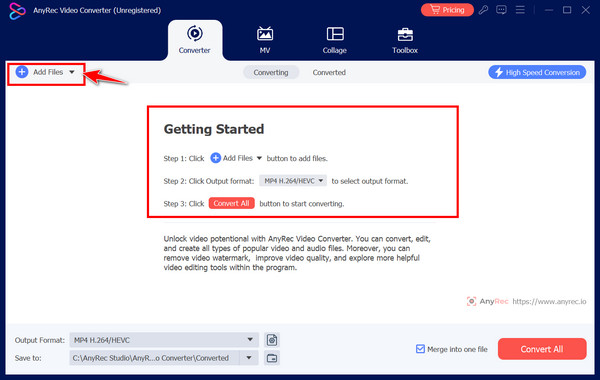
Шаг 2.Начните редактирование с помощью кнопки «Редактировать» под выбранным видеоклипом. Здесь вы можете добавлять эффекты, фильтры и многое другое. Вы также можете нажать кнопку «Обрезать», чтобы удалить ненужные части из клипа.
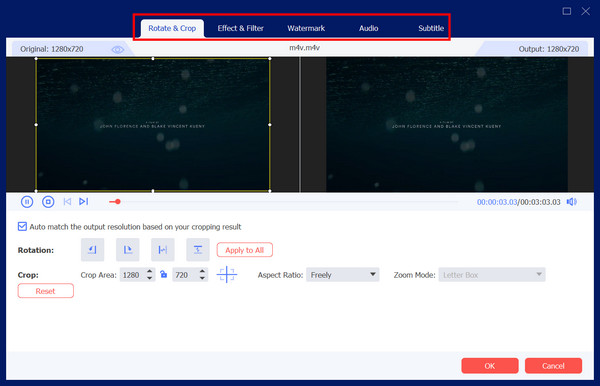
Шаг 3.После этого выберите имя файла и путь для вашего видео GoPro, а также настройте параметры вывода, если хотите. Не забудьте нажать на поле «Объединить в один файл», чтобы объединить все клипы GoPro. Завершите его кнопкой «Конвертировать все».
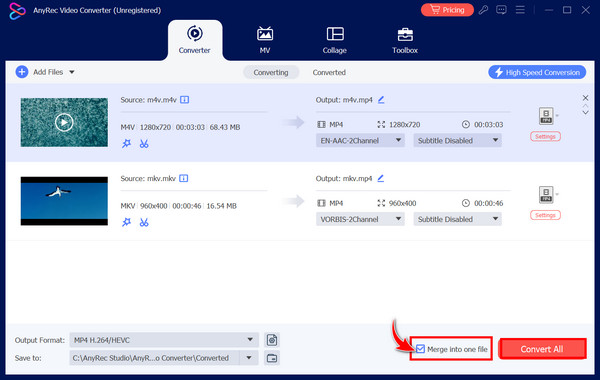
100% Безопасный
100% Безопасный
Как объединить фрагменты видео GoPro с помощью GoPro Quik
На самом деле, есть официальное приложение, созданное для упрощения процесса редактирования видео GoPro: GoPro Quik. С этим удобным инструментом, доступным на настольном компьютере и мобильном устройстве, вы можете легко объединить фрагменты видео GoPro! Хотите ли вы получить бесшовное, захватывающее видео о приключениях или простые кадры, ознакомьтесь с приведенными ниже шагами по объединению фрагментов видео GoPro с помощью GoPro Quik:
Шаг 1.Сначала скачайте GoPro Quik на свой компьютер, затем запустите его и создайте или войдите в свою учетную запись GoPro. Начните с кнопки «Импортировать медиа» и выберите клипы, которые вы хотите сшить.
Шаг 2.После загрузки всех клипов GoPro, которые вы хотите объединить, перетащите каждый фрагмент на временную шкалу в правильном порядке. Вы также можете упорядочить их, перетаскивая каждый, чтобы настроить последовательность.
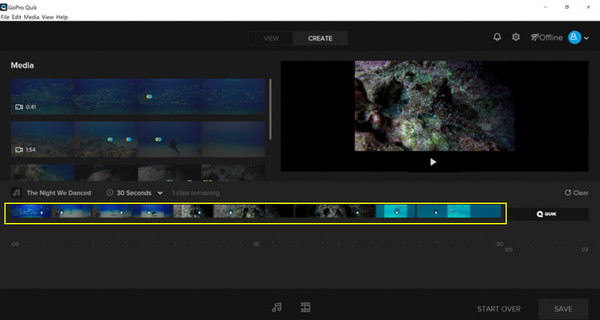
Шаг 3.Начните редактирование с помощью таких инструментов, как триммер и резак; вы можете добавлять переходы, отрегулируйте скорость, или добавьте эффекты, чтобы еще больше улучшить ваше видео. Кроме того, вы можете просматривать предустановленные шаблоны по своему усмотрению.
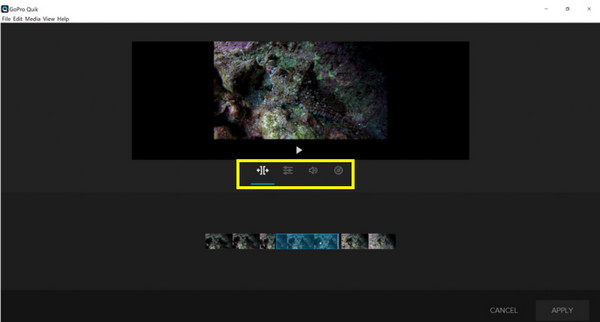
Шаг 4.Наконец! Когда вы будете довольны своим видео GoPro, пришло время сохранить его! Нажмите кнопку «Экспорт» и укажите нужные параметры экспорта, затем нажмите кнопку «Сохранить» еще раз, чтобы начать процесс.
Используйте Kapwing для объединения клипов GoPro в один – онлайн-способ
Kapwing — простой в использовании веб-редактор, позволяющий объединять клипы GoPro без установки. Он доступен на настольном компьютере и мобильных устройствах любому человеку, будь вы новичок или опытный редактор. Помимо возможности объединять фрагменты видео GoPro, Kapwing предлагает ряд инструментов редактирования, таких как обрезка, поворот, триммер и многое другое, которые вам понравится применять перед сохранением конечного видеопродукта.
Шаг 1.Перейдите в Kapwing и нажмите кнопку «Объединить видео», чтобы открыть окно редактирования. Здесь вы можете нажать кнопку «Загрузить», чтобы импортировать клипы GoPro в область загрузки.
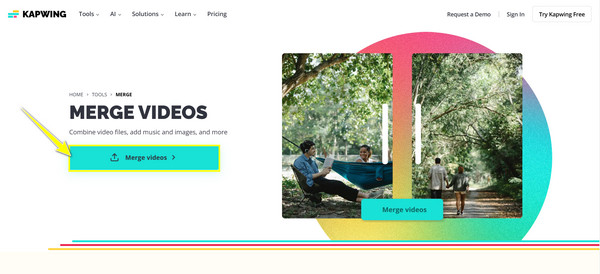
Шаг 2.Как только они появятся, вы автоматически увидите их на временной шкале ниже. Щелкните и перетащите каждый клип в нужное положение. Вы также можете потянуть их клипперы, чтобы обрезать начальные и конечные части.
Шаг 3.Отредактируйте его далее с помощью левой панели инструментов, например: добавление текстов с различными вариантами настройки, добавлением аудио, использованием шаблонов, форм и т. д.
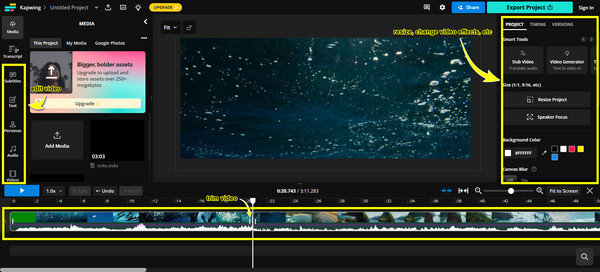
Шаг 4.Когда вы будете довольны результатом, нажмите кнопку «Экспорт», чтобы сохранить новый файл GoPro на своем компьютере.
Бесплатный способ объединения фрагментов видео GoPro через Clideo
Clideo — еще один отличный бесплатный онлайн-редактор видео, который сделает объединение видеоклипов гладким процессом. Clideo с простым в использовании интерфейсом и мощными функциями идеально подходит для тех, кто хочет быстро объединить фрагменты видео GoPro, не углубляясь в сложные настройки и шаги. Независимо от форматов видео GoPro, вам не придется беспокоиться о совместимости, поскольку Clideo поддерживает все основные форматы видео.
Шаг 1.Используя веб-браузер, найдите Clideo Merge Video в строке поиска. Оказавшись там, нажмите кнопку «Выбрать файлы», чтобы начать загрузку всех ваших клипов GoPro в редактор.
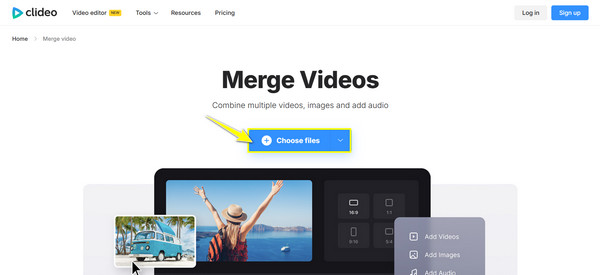
Шаг 2.Clideo предлагает базовые возможности редактирования, позволяя вам изменять размер клипов, добавлять больше клипов GoPro, если вы хотите, обрезать видео и изменять их положение, а также добавлять звук.
Шаг 3.Если вы удовлетворены результатом, нажмите кнопку «Экспорт» ниже, чтобы сохранить финальное видео GoPro в указанном вами месте.
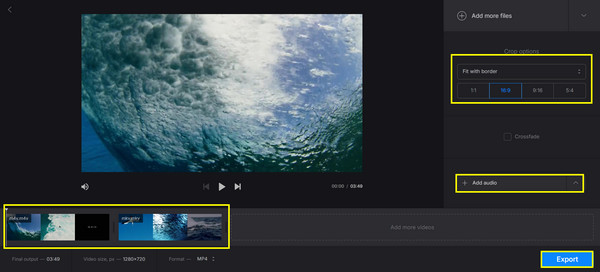
Заключение
Как видите, объединение фрагментов видео GoPro не обязательно должно быть сложной задачей. С правильными инструментами, будь то на рабочем столе, GoPro Quik, или онлайн, Kapwing, вы можете быстро объединить фрагменты видео GoPro в одно гладкое видео. Однако, если вам нужно больше контроля и гибкости, AnyRec Video Converter — идеальный выбор! Это надежный видеоредактор, который позволяет объединять клипы, обрезать, обрезать видео, добавлять эффекты, настраивать разрешение и качество и многое другое. Так что берите свои клипы сейчас и начинайте создавать единое видео всего за несколько щелчков!
100% Безопасный
100% Безопасный
